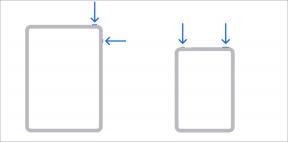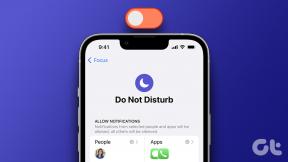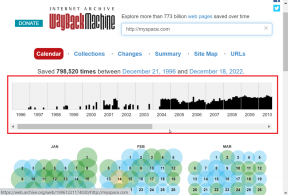Kā pārvietot failus no viena Google diska uz citu
Miscellanea / / November 28, 2021
21. gadāst gadsimtā drošākā vieta datu glabāšanai vairs nav smagos tērauda skapīšos, bet gan neredzamos mākoņkrātuves pakalpojumos, piemēram, Google diskā. Pēdējos gados Google disks ir kļuvis par ideālu mākoņkrātuves pakalpojumu, kas ļauj lietotājiem ērti augšupielādēt un koplietot vienumus. Taču, tā kā vairāk Google kontu ir saistīts ar vienu personu, cilvēki ir mēģinājuši pārvietot datus no viena Google diska konta uz citu bez īpašiem panākumiem. Ja tas izklausās pēc jūsu problēmas, šeit ir ceļvedis kā pārvietot failus no viena Google diska uz citu.

Saturs
- Kā pārvietot failus no viena Google diska uz citu
- Kāpēc migrēt Google diska datus uz citu kontu?
- 1. metode: izmantojiet Google diska kopīgošanas funkciju, lai pārsūtītu failus uz citu kontu
- 2. metode: izmantojiet Google diska mobilo lietojumprogrammu, lai pārsūtītu failus uz citu kontu
- 3. metode: izmantojiet MultCloud, lai pārsūtītu failus starp Google kontiem
- Papildu metodes
Kā pārvietot failus no viena Google diska uz citu
Kāpēc migrēt Google diska datus uz citu kontu?
Google disks ir pārsteidzošs, taču, tāpat kā visas bezmaksas lietas, disks ierobežo datu apjomu, ko lietotājs var uzglabāt. Pēc 15 GB ierobežojuma lietotāji vairs nevar augšupielādēt failus Google diskā. Šo problēmu var novērst, izveidojot vairākus Google kontus un sadalot datus starp tiem. Šeit rodas nepieciešamība migrēt datus no viena Google diska uz citu. Turklāt šo procedūru var izmantot arī tad, ja dzēšat savu Google kontu un droši glabājat datus citā vietā. To sakot, lasiet uz priekšu, lai uzzinātu, kā varat sūtīt failus no viena Google diska uz citu.
1. metode: izmantojiet Google diska kopīgošanas funkciju, lai pārsūtītu failus uz citu kontu
Google diskam ir koplietošanas funkcija, kas ļauj lietotājiem koplietot failus ar dažādiem kontiem. Lai gan šī funkcija galvenokārt tiek izmantota, lai citiem nodrošinātu piekļuvi jūsu datiem, to var noteiktā veidā pielāgot, lai viegli pārsūtītu datus no viena konta uz citu. Lūk, kā datorā varat pārsūtīt failus starp Google kontiem, izmantojot kopīgošanas opciju.
1. Dodieties uz Google disks vietne un Pieslēgties ar saviem Gmail akreditācijas datiem.
2. Diskā, atvērtsmapi kuru vēlaties pārskaitīt uz citu kontu.
3. Mapes augšdaļā blakus tās nosaukumam redzēsit a simbols, kas attēlo divus cilvēkus; noklikšķiniet uz tā, lai atvērtu kopīgošanas izvēlni.
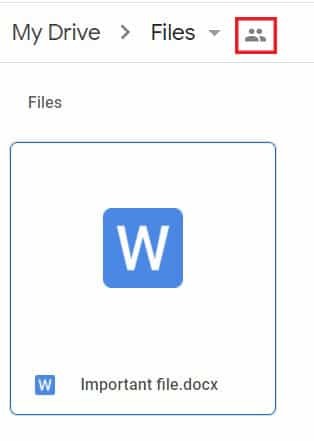
4. Sadaļā ar nosaukumu ierakstiet tā konta nosaukumu, uz kuru vēlaties pārsūtīt failus "Pievienot grupas vai personas."

5. Kad konts ir pievienots, noklikšķiniet uz nosūtīt.
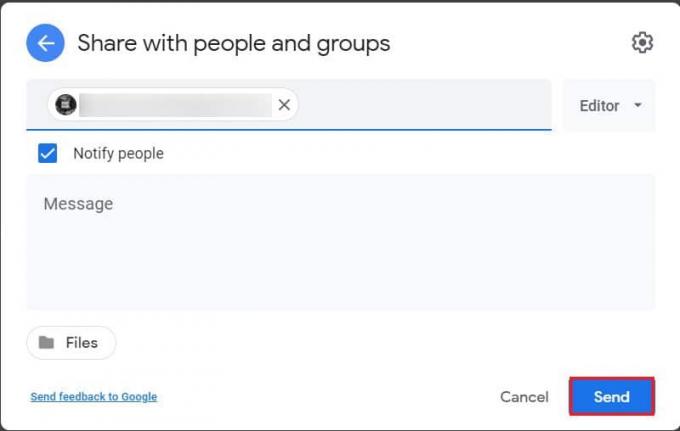
6. Tāda persona būs pievienots diskam.
7. Vēlreiz noklikšķiniet uz kopīgošanas iestatījumu opcija.
8. Jūs redzēsit sava otrā konta nosaukumu zem galvenā konta. Noklikšķiniet uz nolaižamā saraksta labajā pusē, kur tas ir rakstīts "Redaktors".

9. Pieejamo opciju sarakstā jūs atradīsit opciju, kurā teikts "Padarīt īpašnieku". Noklikšķiniet uz šīs opcijas, lai turpinātu.

10. Parādīsies uznirstošais ekrāns ar lūgumu apstiprināt savu lēmumu; klikšķis uz "Jā" apstiprināt.
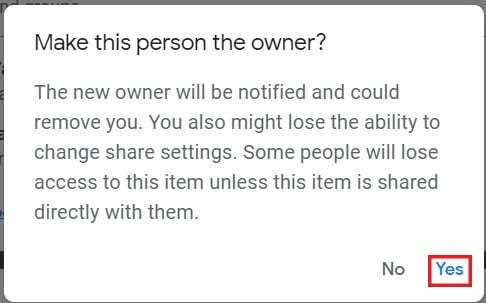
11. Tagad atveriet Google diska kontu saistīta ar jūsu otro Gmail adresi. Diskā redzēsit mapi, kuru tikko pārsūtījāt no sava iepriekšējā konta.
12. Tagad varat dzēst mapi no jūsu primārā Google diska konta, jo visi dati ir pārsūtīti uz jūsu jauno kontu.
2. metode: izmantojiet Google diska mobilo lietojumprogrammu, lai pārsūtītu failus uz citu kontu
Viedtālruņa ērtības ir paplašinātas katrā domēnā, tostarp Google diskā. Mākoņu krātuves aplikācija viedtālruņos kļūst arvien populārāka, un lielākā daļa lietotāju aplikāciju izmanto tikai failu saglabāšanai un kopīgošanai. Diemžēl īpašumtiesību piešķiršanas funkcija nav pieejama Google diska mobilajā lietojumprogrammā, taču šai problēmai ir risinājums..
1. Viedtālrunī atveriet Google disks mobilā aplikācija.
2. Atveriet failu kuru vēlaties pārsūtīt, un ekrāna augšējā labajā stūrī pieskarieties trīs punkti.
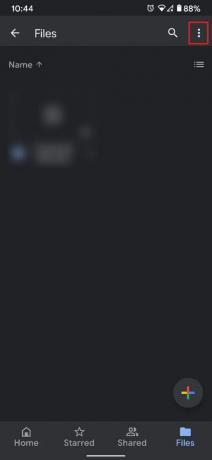
3. Tas atklās visas ar disku saistītās iespējas. Sarakstā pieskarieties ‘Kopīgot’.
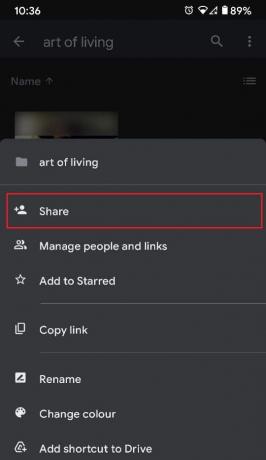
4. Parādītajā tekstlodziņā ierakstiet konta nosaukumu vēlaties pārsūtīt failus.

5. Pārliecinieties, vai apzīmējums zem konta nosaukuma norāda "Redaktors".
6. Ekrāna apakšējā labajā stūrī pieskarieties sūtīšanas ikona lai koplietotu failus.

7. Tagad atgriezieties Google diska sākuma ekrānā un pieskarieties savam Google profila bilde ekrāna augšējā labajā stūrī.
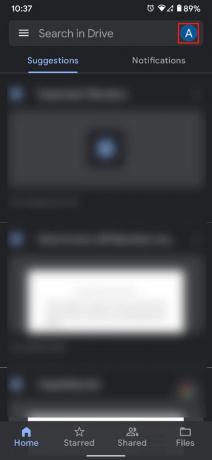
8. Tagad pievienojiet kontu jūs tikko kopīgojāt failus ar. Ja konts jūsu ierīcē jau pastāv, slēdzis uz sekundārā konta Google disku.

9. Otrajā Google diska kontā pieskarieties opcijai ar nosaukumu 'Dalīts' apakšējā panelī.
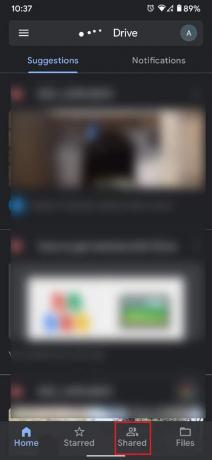
10. Koplietotajai mapei vajadzētu parādīties šeit. Atveriet mapi un izvēlietiesvisus failus klāt tur.
11. Pieskarieties trīs punkti augšējā labajā stūrī.
12. Parādītajā opciju sarakstā pieskarieties 'Pārvietot' lai turpinātu.

13. Ekrānā, kas attēlo dažādas atrašanās vietas, atlasiet "Mans disks".

14. Ekrāna augšējā labajā stūrī, pieskarieties mapei ar plusa ikonu lai izveidotu jaunu mapi. Ja tukša mape jau pastāv, varat pārvietot failus uz turieni.
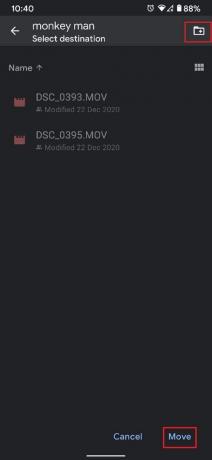
15. Kad mape ir atlasīta, pieskarieties 'Pārvietot' ekrāna apakšējā labajā stūrī.

16. Parādīsies uznirstošais logs, kas informēs par pārvietošanas sekām. Pieskarieties 'Pārvietot' lai pabeigtu procesu.

17. Jūsu faili tiks veiksmīgi pārvietoti no viena Google diska uz citu.
Lasi arī: Kā atjaunot Whatsapp dublējumu no Google diska uz iPhone
3. metode: izmantojiet MultCloud, lai pārsūtītu failus starp Google kontiem
MultCloud ir trešās puses pakalpojums, kas lietotājiem ļauj sakārtot un pārvaldīt visus savus mākoņkrātuves kontus vienā ērtā vietā. Izmantojot MultCloud, varat pārsūtīt visus savus failus no viena Google diska uz citu.
1. Galvu uz MultCloud vietne un izveidot bezmaksas kontu.

2. Sākumlapas ekrānā noklikšķiniet uz opcijas ar nosaukumu “Pievienot mākoņpakalpojumus” kreisajā panelī.
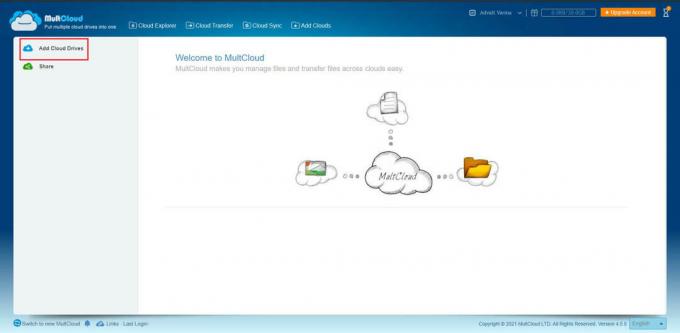
3. Klikšķiniet uz Google disks un pēc tam noklikšķiniet uz 'Nākamais' lai turpinātu.

4. Pamatojoties uz jūsu vēlmēm, jūs varat mainīt nosaukumu no parādāmā nosaukuma Google diska konts un pievienojiet kontu.

5. Jūs tiksit novirzīts uz Google pierakstīšanās lapa. Pievienojiet kontu pēc jūsu izvēles un atkārtojiet procesu lai pievienotu arī otro kontu.
6. Kad abi konti ir pievienoti, noklikšķiniet uz primārais Google diska konts.
7. Šeit tiks parādīti visi jūsu faili un mapes. Noklikšķiniet uz ‘Vārds’ opciju virs failiem, lai atlasītu visus failus un mapes.
8. Ar peles labo pogu noklikšķiniet uz atlases un noklikšķiniet uz "Kopēt uz" lai turpinātu.

9. Parādītajā logā noklikšķiniet uz Google disks 2 (jūsu sekundārais konts) un pēc tam noklikšķiniet uz Pārsūtīšana.
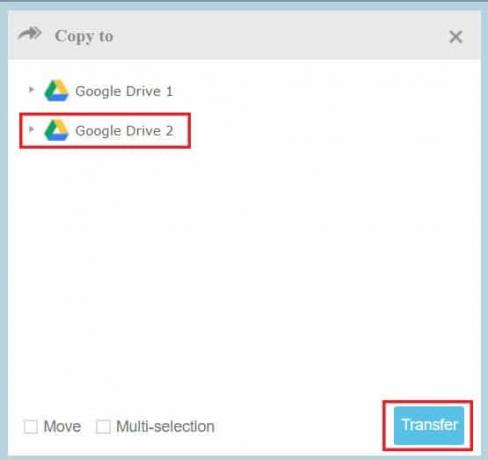
10. Visi jūsu faili tiks kopēti uz jūsu otro Google diska kontu. Lai pabeigtu pārsūtīšanas procesu, varat izdzēst failus no sava galvenā Diska konta.
Papildu metodes
Lai gan iepriekš minētās metodes ir ļoti ērti datu pārsūtīšanas veidi starp Google diska kontiem, vienmēr varat izmēģināt papildu metodes.
1. Lejupielādējiet un atkārtoti augšupielādējiet visus failus: Tas var būt visredzamākais veids, kā pārsūtīt failus no viena konta uz citu. Ja jūsu interneta savienojums ir lēns, šis process var būt ļoti nogurdinošs un laikietilpīgs. Bet ātrākiem tīkliem tam vajadzētu darboties lieliski.
2. Izmantojiet Google arhivatoru funkciju: Google arhivators funkcija ļauj lietotājiem eksportēt visus savus Google datus lejupielādējamā arhīva failā. Šis pakalpojums ir diezgan noderīgs un palīdz lietotājiem kopā lejupielādēt datu gabalus. Pēc lejupielādes varat augšupielādēt failus jaunā Google kontā.
Tādējādi esat apguvis prasmi migrēt Google diska mapes. Nākamreiz, kad atklāsit, ka diskā vairs nebūs vietas, izveidojiet citu Google kontu un veiciet iepriekš minētās darbības.
Ieteicams:
- Apvienojiet vairākus Google diska un Google fotoattēlu kontus
- Kā novērst, ka pakalpojumā Google Meet nav atrasta neviena kamera
- 7 veidi, kā novērst Gmail izsūtnē iestrēgušo e-pastu
- 6 veidi, kā atbrīvoties no reklāmām Android tālrunī
Mēs ceram, ka šī rokasgrāmata bija noderīga, un jums tas izdevās pārvietot failus no viena Google diska uz citu. Ja jums joprojām ir kādi jautājumi par šo rakstu, uzdodiet tos komentāru sadaļā.